wpsword怎么分页?我们在使用软件时,常常会遇到一些问题,比如如何在WPS文档中设置分页符的问题,我们该怎么处理呢。在WPS文档中,如何设置分页符呢?今天就来教大家如何在WPS文档设置分页符,一起来看看吧!下面这篇文章将为你提供一个解决思路,希望能帮你解决到相关问题。
wpsword怎么分页
1、在电脑操作系统桌面上点击打开word文档。
2、点击页面布局菜单,会弹出很多子菜单选项。
3、点击选择分隔符选项,弹出分解符和分页符,两个都可以选。
4、如果选择分页符,想要分页的文字前面用鼠标点击一下,使光标停在想要分页的那一行的上面,之后再按照上面的提示点击分页符就直接分页了。
5、如果是要分节的话,就点击下面的第四个选项,分节符里面的下一页,此时就会跳到下一节。
如何在WPS文档中设置分页符
在WPS文档中,如何设置分页符呢?今天就来教大家如何在WPS文档设置分页符,一起来看看吧!

第一:打开WPS文档,新建一个文本。
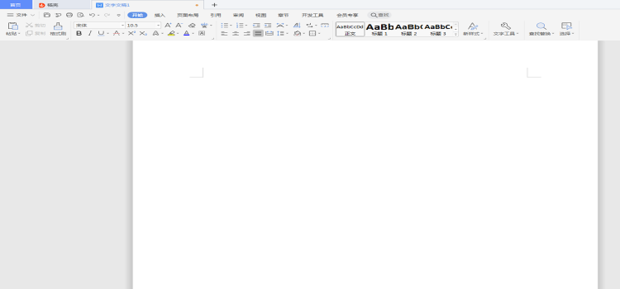
第二:点击菜单栏上方的“插入”。
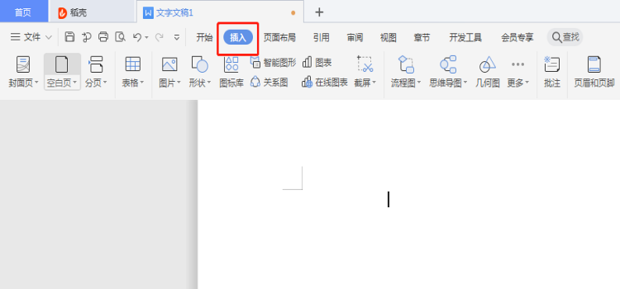
第三:在左侧点击“分页”,可以看到“分页符”,再点击。
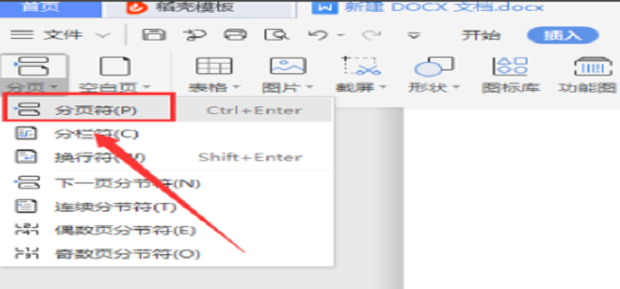
第四:如下图,可以看到文档被设置成了两页。
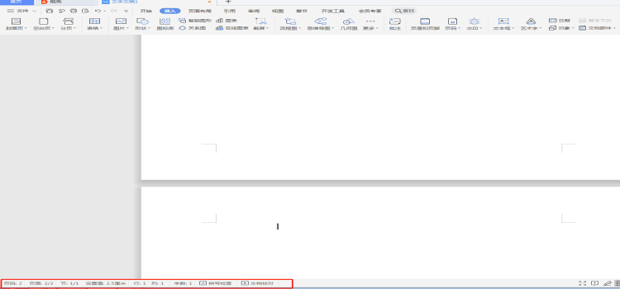
关于如何在WPS文档中设置分页符的全部内容就介绍完了,希望文章能够帮你解决相关问题,更多请关注本站软件栏目的其它相关文章!
